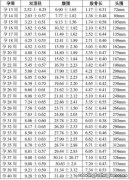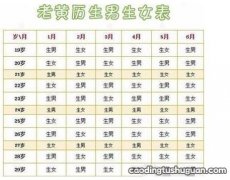虽然在Mac系统中有许多键盘快捷键,但真的遇到鼠标出故障失灵时,这些键盘快捷键也不一定可以派上用场,这时候我们要启用操作系统的辅助工具,通过键盘按键来移动箭头,下面分享具体的操作步骤 。
1、当鼠标故障失灵时,点按键盘Option+Command+F5组合键,来快速启动鼠标键;

文章插图
2、使用数字键盘或触控板来移动光标 。
数字键盘 - 分别按下8、2、4和6数字键来上、下、左、右移动光标 。也可以按下7、9、1和3键来向四个对角方向移动光标 。
键盘- 分别按下8、K、U和O数字键来上、下、左、右移动光标 。你可以按下7、9、J和L键来向四个对角方向移动光标 。

文章插图
3、按下.5 或 I 来点击对象 。具体的按键取决于你移动光标的具体方法 。
按住Ctrl键,按下按键来右键点击对象 。

文章插图
4、按下. 或 M 键点击对象,并长按点选操作,这样你就能使用光标来拖拽对象;

文章插图
5、按下.. 键松开鼠标按钮 。这样你就能松开目前所拖拽的对象 。

文章插图
6、关闭“鼠标键”功能后,可继续输入文本 。
【MAC怎么用键盘代替鼠标 Mac键盘代替鼠标操作方法】
推荐阅读
- 夫妻离婚房子是父亲买的的怎么分
- 记号笔怎么去除痕迹
- 脚注的横线怎么左对齐
- 高考落榜没被录取怎么办
- 良好的师生关系是怎么样的
- 咸丰怎么死的
- 提灯与地下城刷本技巧详解双倍经验药水使用攻略
- 提灯与地下城最新密令分享公测可用密令大全
- 自行车生锈了怎么除锈
- 纤纤玉手下一句该怎么说